Passos per a configurar la impressora Star TSP654II
1.Connecteu la impressora a l'adaptador d'alimentació i a la vostra xarxa local (LAN) amb un cable Ethernet al connector RJ45. Tots dos es troben a la part posterior del dispositiu.
2.Quan accediu al portal de configuració de la impressora per primera vegada, heu de mantenir premut el botó Feed mentre engegueu la impressora amb l'interruptor de Power que té a la banda esquerra.
Assegureu-vos que prèviament heu col·locat el rotllo de paper dins de la impressora
3.Un cop s'ha completat el pas 2, obtindreu una impressió de la configuració actual de la impressora. Aleshores, heu de mirar la secció de configuració de xarxa.
- 3.1.Localitzeu la IP de la impressora (IP Address) i accediu-hi des d'un dispositiu amb el navegador.
- 3.2.Enlloc d'escriure una URL com feu normalment, accediu a la IP de la impressora. Per exemple: http://192.168.1.21
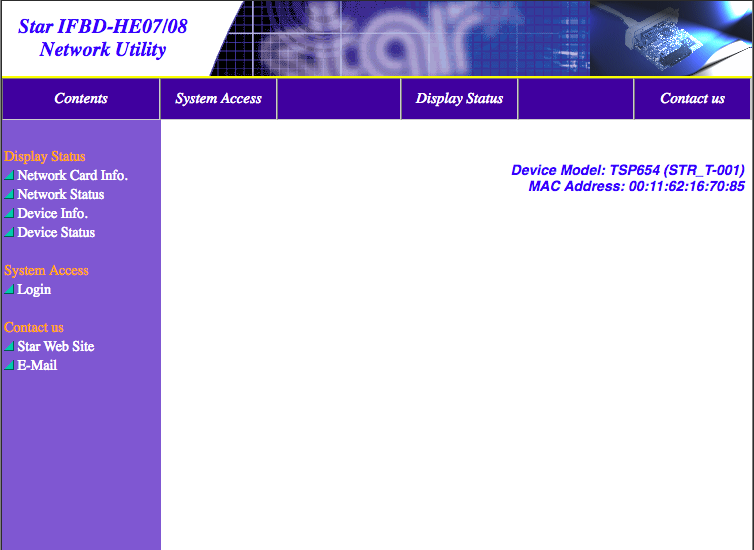
4.Dins del portal de configuració de la impressora, hi introduireu la configuració òptima. Per fer-ho, primer, entreu com a usuari administrador, fent login al menú de l'esquerra.
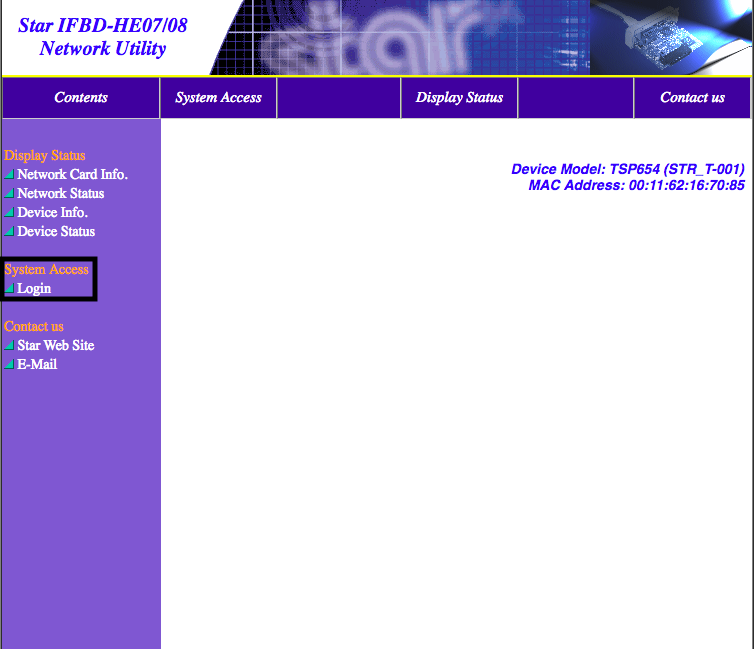
5.Un cop fet login, apareix una petita finestra que ens demana un usuari (root) i una clau de pas (public).
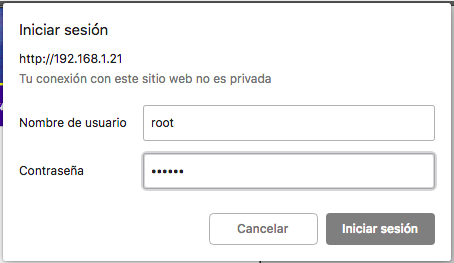
6.Un cop dins de la configuració de la impressora, desplaceu-vos pel menú de l'esquerra a la secció Paràmetres IP per a configurar la IP de la impressora. Canvieu de Dinàmica a Estàtica.
- 6.1.Sense fer logout, substituïu l'adreça IP per la que voleu assignar a la impressora, tenint en compte l'abast de IPs de la vostra xarxa.
- 6.2.A Subnet Mask, introduïu la vostra adreça de màscara de xarxa. Per norma general, és 255.255.255.0.
- 6.3.Igual que a IP Adress, tingueu en compte el vostre rang IP abans de configurar la passarel·la a Default Gateway.
- 6.4.Deseu els canvis fent clic al botó de Submit.
Aquí es mostra un exemple de configuració IP estàtica:
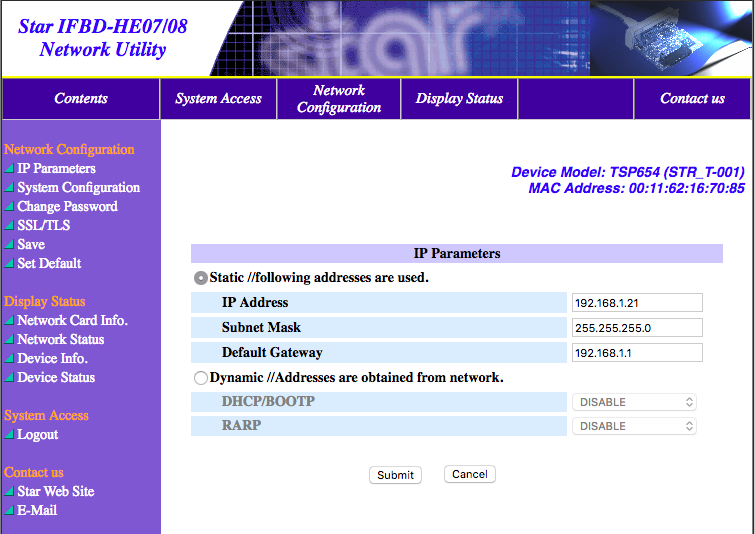
7.Finalment, configureu la multi-sessió a STAR TSP654II. Per fer-ho, al menú de l'esquerra, aneu a la secció Configuració del sistema.
- 7.1.Web Refresh Interval Time (Sec.): És 0 per defecte; canvieu-lo a 30.
- 7.2.#9100 Multisessió: Canvieu-la a Activada al menú desplegable.
- 7.3.#9100 Timeout (Sec.): Seleccioneu 30 al menú desplegable.
- 7.4.Un cop fets aquests canvis, feu clic a Submit per a desar-los.
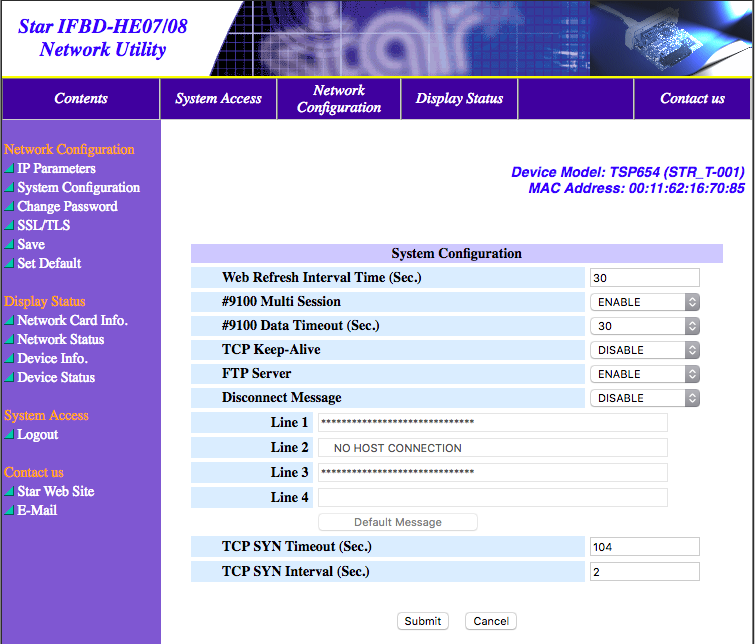
8.Un cop realitzats els passos anteriors, la impressora està configurada i només cal aplicar els canvis. Per fer-ho, aneu a Desa al menú de l'esquerra.
- 8.1.Un cop dins, feu clic a Executa.
- 8.2.La impressora es reiniciarà i imprimirà la nova configuració.
- 8.3.Verifiqueu que tot sigui correcte a l'extracte i, si és així, aneu a configurar-la a la Back Office.
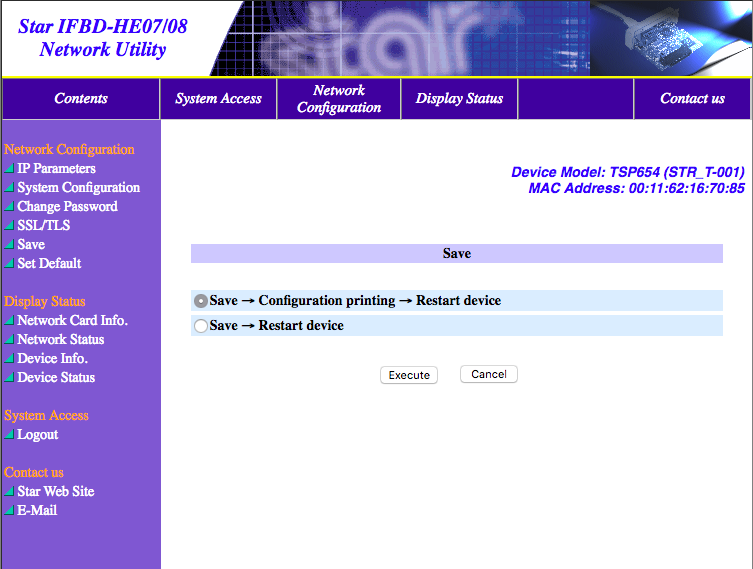
9.A la Back Office del compte Revo:
- 9.1.Aneu a Configuració
- 9.2.Ara a Impressores, creeu una impressora nova:
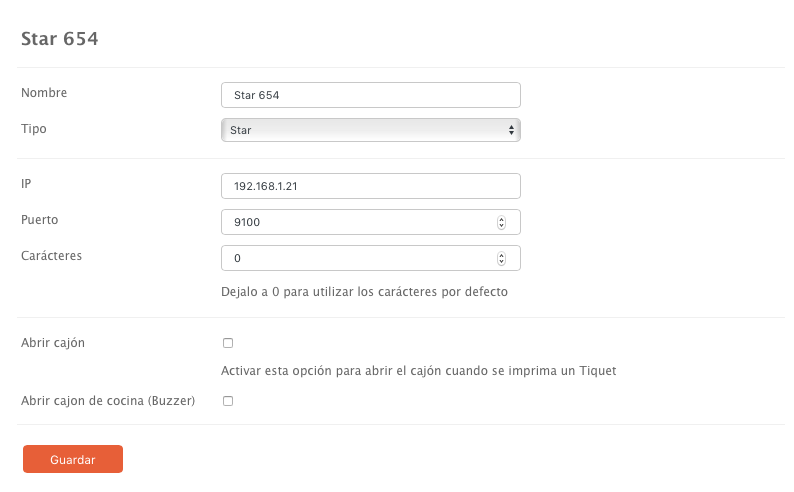
- 9.3.Nom: Escriviu el nom que vulgueu donar a la impressora per tal d'identificar-la més endavant.
- 9.4.Tipus: Seleccioneu Star.
- 9.5.IP: Introduïu la IP prèviament establerta a la configuració de la impressora.
- 9.6.Port: Deixeu-lo tal com està, a 9100.
- 9.7.Caràcters: S'aconsella deixar-ho a 0. Sempre es pot editar més endavant.
- 9.8.Obre calaix: Aquesta opció ens permet obrir el calaix quan s'imprimeix un tiquet.
- 9.9.Obre calaix de cuina (Buzzer): Activeu-lo si voleu que soni una campana en imprimir un tiquet.
(La campana no està inclosa, s'ha de comprar per separat)
10.Si heu realitzat correctament tots els passos, tindreu configurada la vostra STAR TSP654II a Revo.
